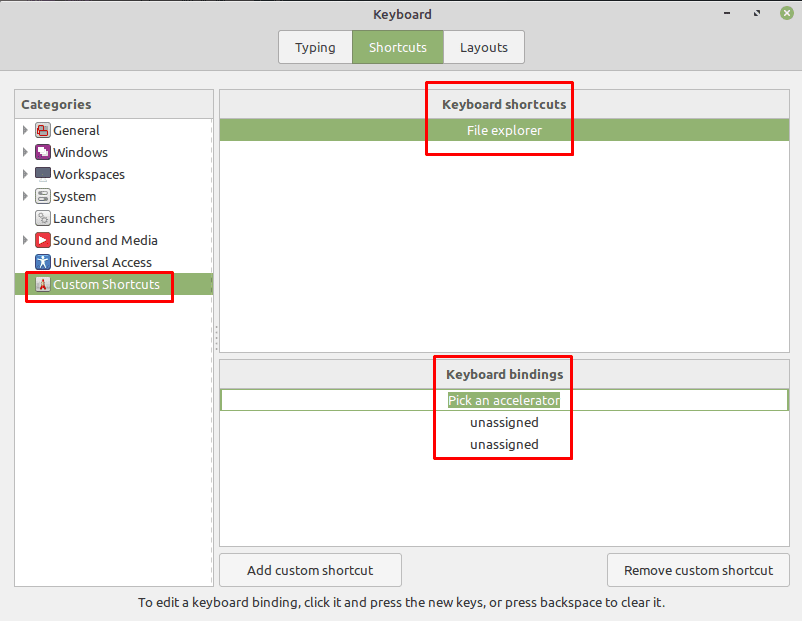קיצורי מקשים הם פעולות שניתן לבצע על ידי לחיצה על צירוף מקשים. הם יכולים לעזור לך לחסוך זמן של חיפוש בתפריטים כדי למצוא את האפשרות הרצויה ולעזור לשמור אותך קרוב יותר למשימה שלך על ידי ייעול זרימת העבודה שלך.
ב-Linux Mint, יש מגוון של פעולות קיצור מוגדרות מראש, שלחלקן יש צירוף מקשים ברירת מחדל להפעלתן ולחלקן אין כריכת ברירת מחדל. אתה יכול להגדיר שילובי מקשים משלך עבור כל קיצורי דרך קיימים או ליצור קיצורי דרך ושילובי מקשים מותאמים אישית משלך.
כיצד ליצור קיצורי מקלדת משלך
כדי לעשות זאת, עליך לפתוח את הגדרות המקלדת על ידי לחיצה על מקש הסופר, ולאחר מכן הקלדת "מקלדת" והקשה על Enter.
עֵצָה: מקש "סופר" הוא השם שבו הפצות לינוקס רבות משתמשות כדי להתייחס למפתח Windows או למפתח "פקודה" של Apple תוך הימנעות מכל סיכון לבעיות בסימנים מסחריים.
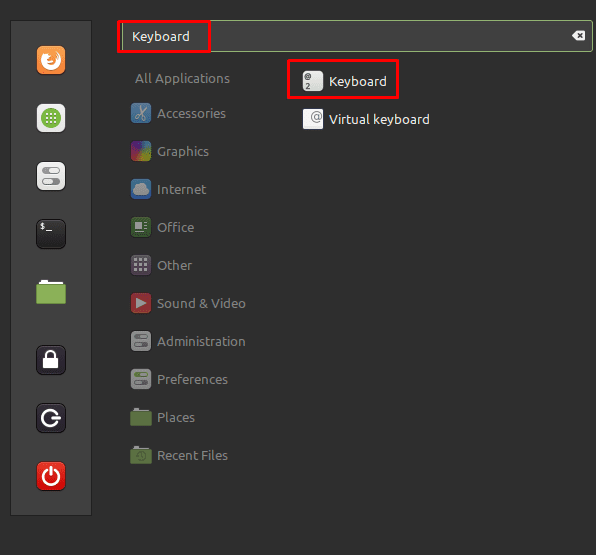
החלף קיצורי מקשים קיימים שכבר קיימים
ברגע שאתה בתפריט המקלדת, עבור ללשונית "קיצורי דרך". שם תוכל להגדיר שילוב מקשים חדש מקיצור דרך קיים על ידי בחירת הקטגוריה ו קטגוריית משנה מהעמודה השמאלית, קיצור הדרך בתיבה "קיצורי מקשים", ולאחר מכן לחיצה על "לא מוקצה" ב- התחתית. לפיכך, זה אומר, "בחר מאיץ," ולחץ על צירוף המקשים שלך.
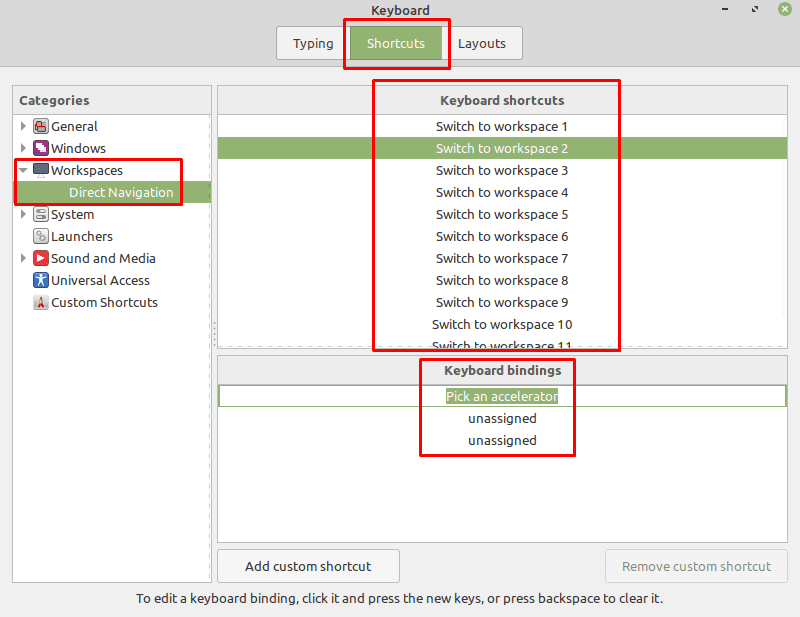
כדי להוסיף קיצור מקלדת מותאם אישית, לחץ על "הוסף קיצור מותאם אישית" בתחתית. בתיבה "שם", הזן את הכותרת עבור קיצור הדרך שלך. לאחר מכן, הזן את הפקודה שברצונך להפעיל בתיבת "פקודה". לחלופין, אם אתה רוצה שהקיצור יפעל או יפתח קובץ, לחץ על "(ללא)" עם סמל התיקיה כדי לדפדף במחשב שלך אחר הקובץ שבו ברצונך להשתמש. לאחר שתהיה מרוצה מהפקודה בתיבת "פקודה", לחץ על "הוסף" כדי לשמור את קיצור הדרך.
עֵצָה: עבור פקודות מורכבות, ייתכן שעדיף לשמור את הפקודה בסקריפט מעטפת בספרייה שלך ולאחר מכן להגדיר את קיצור הדרך להפעיל את הסקריפט.
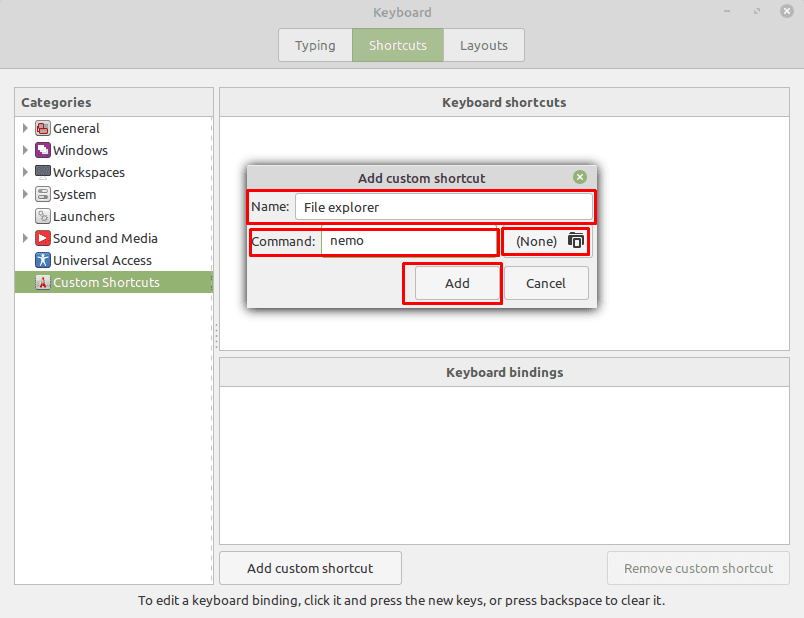
לאחר שיצרת את קיצור הדרך שלך, לחץ על הקטע "קיצורי דרך מותאמים אישית" בעמודה השמאלית, ולאחר מכן בחר את קיצור הדרך בתיבה "קיצורי מקשים". כדי להוסיף כריכת מקשים, לחץ על "לא מוקצה" בתיבה "כריכות מקלדת", כך שכתוב "בחר מאיץ" ולחץ על צירוף המקשים שלך.